如何查看打印机扫描的文件在哪里 打印机扫描文件存储在哪里
更新时间:2024-05-11 15:49:16作者:yang
在日常工作和生活中,我们经常需要使用打印机进行文件的扫描和打印,一旦完成扫描,我们常常会困惑于文件存储在何处。如何查看打印机扫描的文件在哪里?打印机扫描文件到底存储在哪里?这些问题困扰着许多人。接下来我们将探讨如何找到打印机扫描的文件,方便我们查阅和使用。
具体步骤:
1文件找寻法:打印机扫描的文件一般都是有日期的。 2文件名都是以当时的日期进行命名的,可以按照日期进行查找。3打开计算机图标,在搜索栏输入日期。点击回车键即可开始扫描,扫描完成后即可找到文件。
2文件名都是以当时的日期进行命名的,可以按照日期进行查找。3打开计算机图标,在搜索栏输入日期。点击回车键即可开始扫描,扫描完成后即可找到文件。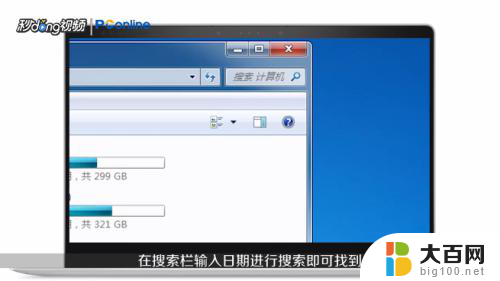 4工具找寻法:打印机安装完成后会有一个打印机图标,双击打印机图标。在弹出的窗口中点击“扫描文档或照片”按钮。
4工具找寻法:打印机安装完成后会有一个打印机图标,双击打印机图标。在弹出的窗口中点击“扫描文档或照片”按钮。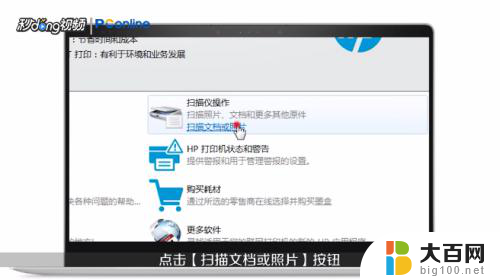 5进入扫描页面,点击“高级设置”。在弹出的窗口上方点击“目标”,在保存位置处即可看到扫描完成后的保存位置,打开此地址即可搜索到扫描文件了。
5进入扫描页面,点击“高级设置”。在弹出的窗口上方点击“目标”,在保存位置处即可看到扫描完成后的保存位置,打开此地址即可搜索到扫描文件了。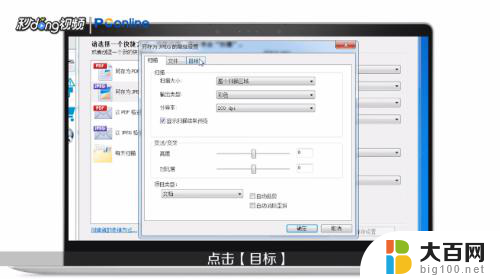 6总结如下。
6总结如下。
以上就是如何查看打印机扫描的文件在哪里的全部内容,如果你遇到了这个问题,可以尝试根据小编提供的方法来解决,希望对大家有所帮助。
如何查看打印机扫描的文件在哪里 打印机扫描文件存储在哪里相关教程
- 打印机上扫描仪怎么扫描文件 打印机如何扫描文件
- 打印机能扫描文件吗 打印机如何扫描文档
- 打印机如何扫描文档到电脑 打印机如何将扫描的文件保存到电脑
- 打印机怎么添加扫描功能到电脑 打印机如何设置扫描功能扫描文件到电脑
- epson怎么扫描文件 epson打印机扫描文件步骤
- 如何使用打印机扫描文件到电脑 打印机如何进行文件扫描
- kyocera打印机怎么扫描文件到电脑 京瓷打印机如何将文件扫描到电脑
- 惠普打印机怎么连续扫描一叠文件 惠普HP打印机扫描保存PDF文档
- 东芝打印机怎么扫描文件到电脑上 东芝2051C打印机连接电脑并扫描文件操作步骤
- 爱普生打印机怎么扫描纸质文件成电子版 打印机扫描纸质文档转为电子文档
- 苹果进windows系统 Mac 双系统如何使用 Option 键切换
- win开机不显示桌面 电脑开机后黑屏无法显示桌面解决方法
- windows nginx自动启动 Windows环境下Nginx开机自启动实现方法
- winds自动更新关闭 笔记本电脑关闭自动更新方法
- 怎样把windows更新关闭 笔记本电脑如何关闭自动更新
- windows怎么把软件删干净 如何在笔记本上彻底删除软件
电脑教程推荐